モニター
適切な解像度が表示されない場合について (ActiveRotation II対応モニター) 2005.5
対象機種: FlexScan L997、ColorEdge CG210
1.概要
上記機種において、以下のように、適切な解像度設定ができない場合があります。
- モニターが横表示の状態でパソコン、モニター両方の電源を立ち上げ、横表示 (1600×1200) を表示させようとしたが、解像度のリストに1600×1200の選択肢が無い
- モニターが縦表示の状態でパソコン、モニター両方の電源を立ち上げ、縦表示 (1200×1600) を表示させようとしたが、解像度のリストに1200×1600の選択肢が無い
2.原因
モニターの解像度情報は、前回電源を切った時のモニターの状態 (縦か横か) に従って記憶する仕様となっています。よって、電源を入れる時のモニターの状態 (縦もしくは横) が、前回電源を切ったときの状態と異なっていると、パソコン側からは前回の状態に合わせて信号を出力してしまい、現在使用したい状態とは異なる状態の信号となってしまいます。
3.対応
適切な解像度が表示されない場合は、モニター正面の電源ボタンを押して電源を入れた状態、つまり電源LEDが青色の状態で、以下の操作を行ってください。これでモニターの解像度情報が正常にパソコンに読み込まれ、適切な解像度が出力されます。
上記 1.の場合
-
電源が入った状態で、モニターを横から縦向きに変更してください。

そうすると、下図のような表示がモニターに表示されますので、数秒後、また元の横向きに戻してください。
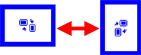
- パソコンを再起動してください。
上記 2.の場合
-
電源が入った状態で、モニターを縦から横向きに変更してください。

そうすると、下図のような表示がモニターに表示されますので、数秒後、また元の横向きに戻してください。
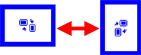
- パソコンを再起動してください。
4.ご使用時の注意事項
先に説明した原理のとおり、モニターに電源を入れる時の状態が、前に電源を切った状態と異なると、モニターの解像度情報が適切にシステムに反映されません。モニターの電源を入れる際は、前に電源を切った状態を同じ向きにし、画面部の回転は起動の後で行うようにしてください。
